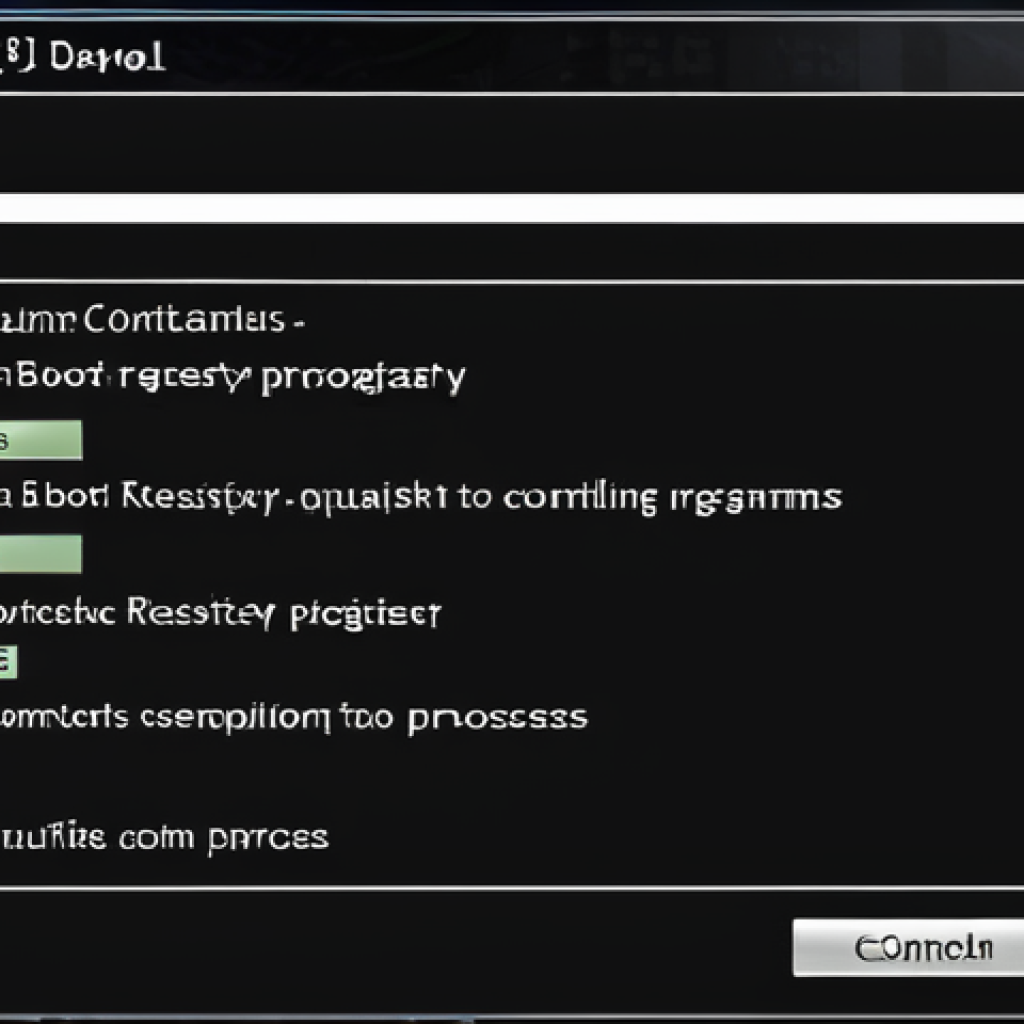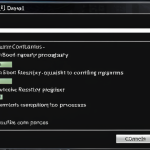কম্পিউটার ব্যবহার করতে গিয়ে মাঝে মাঝে মনে হয়, যদি সবকিছু নিজের মতো করে সাজানো যেত! উইন্ডোজ রেজিস্ট্রি অনেকটা সেই সুযোগটা করে দেয়। রেজিস্ট্রি হলো উইন্ডোজ অপারেটিং সিস্টেমের প্রাণ, যেখানে আপনার কম্পিউটারের সেটিংস, প্রোগ্রামগুলোর তথ্য, এমনকি হার্ডওয়্যারের খুঁটিনাটি বিষয়ও জমা থাকে। রেজিস্ট্রি পরিবর্তন করে আপনি আপনার কম্পিউটারকে আরও দ্রুত, স্থিতিশীল এবং নিজের প্রয়োজন অনুযায়ী কাস্টমাইজ করতে পারেন। তবে হ্যাঁ, রেজিস্ট্রি নিয়ে ঘাঁটাঘাঁটি করার আগে একটু সাবধান থাকা ভালো। ভুলভাল কিছু করলে কিন্তু সিস্টেমের বারোটা বাজতে পারে!
তাই, আসুন, রেজিস্ট্রি কী, কীভাবে কাজ করে, আর কীভাবেই বা এর সেটিংস পরিবর্তন করে নিজের কম্পিউটারকে মনের মতো করে তোলা যায়, সে বিষয়ে বিস্তারিত জেনে নেওয়া যাক।নিচের প্রবন্ধে আরও বিশদে জেনে নেওয়া যাক।
উইন্ডোজ রেজিস্ট্রি: গভীরে ডুব দিয়ে নিজের মতো করে সাজিয়ে নিন
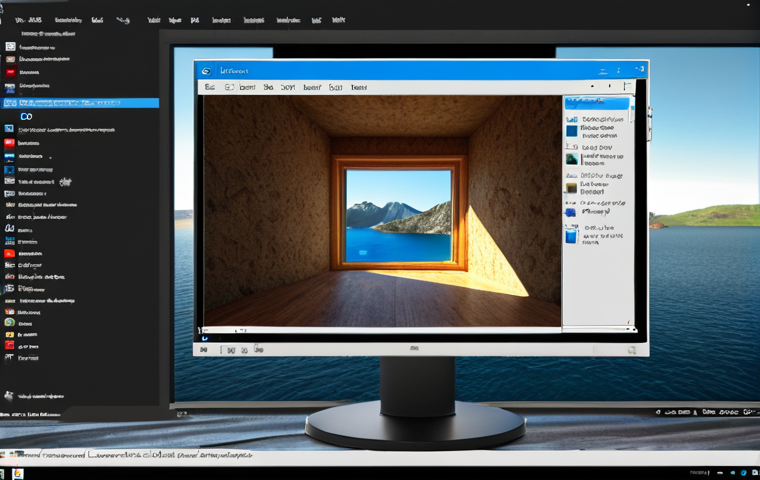
উইন্ডোজ রেজিস্ট্রি হলো আপনার কম্পিউটারের কলকব্জা, যেখানে সবকিছু সাজানো থাকে। রেজিস্ট্রিকে উইন্ডোজ অপারেটিং সিস্টেমের একটি বিশাল ডেটাবেস বলা যেতে পারে। আপনার কম্পিউটারে কোনো সফটওয়্যার ইন্সটল করলে, সেটিংস পরিবর্তন করলে, বা নতুন কোনো হার্ডওয়্যার যোগ করলে, সেই তথ্যগুলো রেজিস্ট্রিতে জমা হয়। রেজিস্ট্রি উইন্ডোজকে জানায়, কোন প্রোগ্রামটি কিভাবে চলবে, কোন ফাইলটি কোথায় আছে, অথবা আপনার ডেস্কটপের ব্যাকগ্রাউন্ডটি কেমন হবে।
রেজিস্ট্রি এডিটরের সাথে পরিচিতি: কিভাবে শুরু করবেন
রেজিস্ট্রি এডিটর হলো সেই টুল, যার মাধ্যমে আপনি রেজিস্ট্রি ডেটাবেসে পরিবর্তন করতে পারবেন। এটি ব্যবহার করার জন্য প্রথমে স্টার্ট মেনুতে গিয়ে “regedit” লিখে সার্চ করুন, তারপর রেজিস্ট্রি এডিটর ওপেন করুন। রেজিস্ট্রি এডিটর ওপেন করার পরে আপনি দেখবেন যে এটি একটি উইন্ডোর মতো, যেখানে বাম দিকে ফোল্ডারের মতো কিছু জিনিস সাজানো আছে। এগুলোকে বলা হয় “কী” (Keys)। এই কীগুলোর ভেতরেই আসল তথ্যগুলো জমা থাকে, যেগুলোকে “ভ্যালু” (Values) বলা হয়। রেজিস্ট্রিতে কাজ করার সময় খুব সাবধান থাকতে হয়, কারণ ভুলভাল কিছু ডিলিট করলে বা পরিবর্তন করলে আপনার কম্পিউটার ঠিকমতো কাজ নাও করতে পারে। তাই, কিছু পরিবর্তন করার আগে অবশ্যই ব্যাকআপ নিয়ে রাখবেন।
রেজিস্ট্রি ব্যাকআপ: কেন এবং কিভাবে?
রেজিস্ট্রিতে কিছু পরিবর্তন করার আগে ব্যাকআপ নেওয়াটা খুবই জরুরি। ব্যাকআপ নিলে, কোনো কারণে যদি কিছু ভুল হয়ে যায়, তাহলে আপনি আগের অবস্থায় ফিরে যেতে পারবেন। রেজিস্ট্রি ব্যাকআপ নেওয়ার জন্য রেজিস্ট্রি এডিটর ওপেন করে “File” মেনুতে যান, তারপর “Export” অপশনটি সিলেক্ট করুন। এরপর ফাইলের নাম দিন এবং সেভ করুন। এই ফাইলটি আপনার রেজিস্ট্রির ব্যাকআপ হিসেবে কাজ করবে। ভবিষ্যতে যদি কোনো সমস্যা হয়, তাহলে একই মেনু থেকে “Import” অপশনটি ব্যবহার করে এই ফাইলটি পুনরুদ্ধার করতে পারবেন।
রেজিস্ট্রি টুইকিং: কিছু দরকারি পরিবর্তন
রেজিস্ট্রি শুধু সেটিংস দেখার জায়গা নয়, আপনি চাইলে রেজিস্ট্রি ব্যবহার করে আপনার কম্পিউটারের কিছু বৈশিষ্ট্য পরিবর্তন করতে পারেন। এই পরিবর্তন গুলোকে রেজিস্ট্রি টুইকিং বলা হয়।
স্টার্টআপ প্রোগ্রাম নিয়ন্ত্রণ: কম্পিউটারকে দ্রুত করার উপায়
কম্পিউটার চালু হওয়ার সময় অনেক প্রোগ্রাম একসাথে শুরু হয়, যার কারণে কম্পিউটার চালু হতে বেশি সময় লাগে। রেজিস্ট্রি ব্যবহার করে আপনি এই প্রোগ্রামগুলোর শুরু হওয়া বন্ধ করতে পারেন এবং কম্পিউটারকে দ্রুত চালু করতে পারেন। এর জন্য রেজিস্ট্রি এডিটরে গিয়ে নির্দিষ্ট কী-তে প্রবেশ করে স্টার্টআপ প্রোগ্রামগুলোর তালিকা খুঁজে বের করতে হবে, এবং যেগুলো আপনার দরকার নেই, সেগুলো বন্ধ করে দিতে হবে।
ডেস্কটপ কাস্টমাইজেশন: নিজের মতো করে সাজানো
রেজিস্ট্রির মাধ্যমে আপনি আপনার ডেস্কটপের লুক এবং ফিল কাস্টমাইজ করতে পারেন। যেমন, আইকনের সাইজ পরিবর্তন করা, টাস্কবারের রং পরিবর্তন করা, অথবা উইন্ডোর অ্যানিমেশন স্পিড পরিবর্তন করা ইত্যাদি। এই পরিবর্তনগুলো করার জন্য আপনাকে রেজিস্ট্রি এডিটরে গিয়ে ডেস্কটপ কাস্টমাইজেশন সংক্রান্ত কীগুলো খুঁজে বের করতে হবে এবং নিজের পছন্দ অনুযায়ী ভ্যালু পরিবর্তন করতে হবে।
| পরিবর্তন | রেজিস্ট্রি কী | করণীয় |
|---|---|---|
| স্টার্টআপ প্রোগ্রাম নিয়ন্ত্রণ | অপ্রয়োজনীয় প্রোগ্রামগুলোর ভ্যালু ডিলিট করুন | |
| ডেস্কটপ আইকন সাইজ পরিবর্তন | এবং এর ভ্যালু পরিবর্তন করুন | |
| অ্যানিমেশন স্পিড পরিবর্তন | এর ভ্যালু পরিবর্তন করুন |
রেজিস্ট্রি ক্লিনিং: কিভাবে করবেন, কেন প্রয়োজন?
দীর্ঘদিন ধরে কম্পিউটার ব্যবহার করলে রেজিস্ট্রিতে অনেক অপ্রয়োজনীয় ফাইল এবং এন্ট্রি জমা হতে থাকে। এই ফাইলগুলো রেজিস্ট্রিকে ভারী করে তোলে, যার ফলে কম্পিউটারের স্পিড কমে যেতে পারে। রেজিস্ট্রি ক্লিনিং হলো সেই প্রক্রিয়া, যার মাধ্যমে আপনি রেজিস্ট্রি থেকে অপ্রয়োজনীয় ফাইল এবং এন্ট্রিগুলো সরিয়ে আপনার কম্পিউটারকে আরও দ্রুত করতে পারেন।
রেজিস্ট্রি ক্লিনার সফটওয়্যার: ভালো নাকি খারাপ?
রেজিস্ট্রি পরিষ্কার করার জন্য বাজারে অনেক সফটওয়্যার পাওয়া যায়। কিছু সফটওয়্যার বেশ ভালো, কিন্তু কিছু সফটওয়্যার আবার আপনার কম্পিউটারের জন্য ক্ষতিকর হতে পারে। তাই, রেজিস্ট্রি ক্লিনার সফটওয়্যার ব্যবহার করার আগে ভালো করে যাচাই করে নেওয়া উচিত। নির্ভরযোগ্য এবং পরিচিত সফটওয়্যার ব্যবহার করাই ভালো, যাতে আপনার কম্পিউটারের কোনো ক্ষতি না হয়।
ম্যানুয়ালি রেজিস্ট্রি ক্লিন: রিস্কগুলো কী কী?
আপনি চাইলে রেজিস্ট্রি এডিটর ব্যবহার করে ম্যানুয়ালিও রেজিস্ট্রি ক্লিন করতে পারেন। তবে, এটা বেশ ঝুঁকিপূর্ণ। ভুল করে যদি কোনো দরকারি ফাইল ডিলিট করে দেন, তাহলে আপনার কম্পিউটার ঠিকমতো কাজ নাও করতে পারে। ম্যানুয়ালি রেজিস্ট্রি ক্লিন করার সময় খুব সাবধান থাকতে হয় এবং শুধুমাত্র সেই ফাইলগুলোই ডিলিট করা উচিত, যেগুলো সম্পর্কে আপনি নিশ্চিত যে সেগুলো অপ্রয়োজনীয়।
সাধারণ রেজিস্ট্রি সমস্যা এবং সমাধান
রেজিস্ট্রি নিয়ে কাজ করতে গেলে কিছু সমস্যা দেখা দিতে পারে। যেমন, কোনো প্রোগ্রাম ইন্সটল বা আনইনস্টল করতে সমস্যা হওয়া, অথবা কোনো সেটিংস পরিবর্তন করতে না পারা। এই সমস্যাগুলোর কিছু সাধারণ সমাধান নিচে দেওয়া হলো:
“Access Denied” এরর: কিভাবে সমাধান করবেন
রেজিস্ট্রিতে কিছু পরিবর্তন করার সময় অনেক সময় “Access Denied” এরর দেখা যায়। এর মানে হলো, আপনার সেই ফাইলে পরিবর্তন করার অনুমতি নেই। এই সমস্যা সমাধানের জন্য রেজিস্ট্রি এডিটর অ্যাডমিনিস্ট্রেটর হিসেবে চালাতে হবে। এছাড়াও, ফাইলের পারমিশন পরিবর্তন করে নিজের অ্যাকাউন্টের জন্য ফুল কন্ট্রোল দিতে পারেন।
“Invalid Value” এরর: কিভাবে ঠিক করবেন
অনেক সময় ভুল ভ্যালু দেওয়ার কারণে “Invalid Value” এরর আসতে পারে। এই এরর দেখা দিলে বুঝতে হবে যে আপনি ভুল ডেটা টাইপ ব্যবহার করেছেন অথবা ভ্যালু রেঞ্জের বাইরে চলে গেছেন। এররটি সমাধান করার জন্য সঠিক ডেটা টাইপ এবং রেঞ্জের মধ্যে ভ্যালু দিতে হবে। যদি বুঝতে না পারেন, তাহলে ডিফল্ট ভ্যালুতে ফিরিয়ে যান।
রেজিস্ট্রি টিপস এবং ট্রিকস
রেজিস্ট্রি সম্পর্কে কিছু অতিরিক্ত টিপস এবং ট্রিকস জেনে রাখলে আপনার উইন্ডোজ অভিজ্ঞতা আরও উন্নত হতে পারে।
লুকানো সেটিংস আনলক করুন
রেজিস্ট্রিতে অনেক লুকানো সেটিংস থাকে, যেগুলো সাধারণ ইউজার ইন্টারফেস থেকে দেখা যায় না। এই সেটিংসগুলো আনলক করে আপনি আপনার কম্পিউটারকে আরও কাস্টমাইজ করতে পারেন। যেমন, টাস্কবারের থ্যাম্বনেইলের আকার পরিবর্তন করা, অথবা উইন্ডোজ আপডেটের আচরণ পরিবর্তন করা ইত্যাদি।
রেজিস্ট্রি হ্যাকস: প্রো টিপস
রেজিস্ট্রি হ্যাকস হলো কিছু বিশেষ রেজিস্ট্রি পরিবর্তন, যেগুলো আপনার কম্পিউটারের কার্যকারিতা বাড়াতে সাহায্য করতে পারে। যেমন, SSD-এর জন্য উইন্ডোজকে অপটিমাইজ করা, অথবা গেমিং পারফরম্যান্স উন্নত করা ইত্যাদি। তবে, এই হ্যাকসগুলো ব্যবহার করার আগে ভালো করে জেনে নেওয়া উচিত, কারণ ভুল করলে সিস্টেমের ক্ষতি হতে পারে।মনে রাখবেন, রেজিস্ট্রি একটি শক্তিশালী হাতিয়ার, কিন্তু এটি সাবধানে ব্যবহার করতে হয়। কোনো পরিবর্তন করার আগে ভালোভাবে জেনে বুঝে করুন, এবং অবশ্যই ব্যাকআপ নিয়ে রাখবেন। শুভকামনা!
শেষ কথা
উইন্ডোজ রেজিস্ট্রি নিয়ে এই ছিল কিছু কথা। রেজিস্ট্রি আপনার কম্পিউটারের খুব গুরুত্বপূর্ণ একটা অংশ, তাই এখানে কিছু পরিবর্তন করার আগে খুব সাবধান থাকবেন। আশা করি, এই লেখাটি পড়ে আপনি রেজিস্ট্রি সম্পর্কে অনেক কিছু জানতে পেরেছেন এবং এখন আপনি নিজের কম্পিউটারকে নিজের মতো করে সাজাতে পারবেন। কোনো প্রশ্ন থাকলে, অবশ্যই কমেন্ট করে জানাবেন!
দরকারি কিছু তথ্য
১. রেজিস্ট্রি এডিট করার আগে অবশ্যই ব্যাকআপ নিন, যাতে কোনো সমস্যা হলে আগের অবস্থায় ফিরে যেতে পারেন।
২. স্টার্টআপ প্রোগ্রামগুলো বন্ধ করে আপনার কম্পিউটারকে দ্রুত চালু করতে পারেন।
৩. রেজিস্ট্রি ক্লিনার সফটওয়্যার ব্যবহার করার আগে ভালো করে যাচাই করে নিন।
৪. “Access Denied” এরর দেখা দিলে রেজিস্ট্রি এডিটর অ্যাডমিনিস্ট্রেটর হিসেবে চালান।
৫. লুকানো সেটিংস আনলক করে আপনার কম্পিউটারকে আরও কাস্টমাইজ করতে পারেন।
গুরুত্বপূর্ণ বিষয়
রেজিস্ট্রি হলো উইন্ডোজ অপারেটিং সিস্টেমের একটি বিশাল ডেটাবেস, যেখানে সবকিছু সাজানো থাকে। রেজিস্ট্রি এডিটর ব্যবহার করে আপনি রেজিস্ট্রি ডেটাবেসে পরিবর্তন করতে পারবেন। তবে, রেজিস্ট্রিতে কাজ করার সময় খুব সাবধান থাকতে হয়, কারণ ভুলভাল কিছু ডিলিট করলে বা পরিবর্তন করলে আপনার কম্পিউটার ঠিকমতো কাজ নাও করতে পারে। তাই, কিছু পরিবর্তন করার আগে অবশ্যই ব্যাকআপ নিয়ে রাখবেন। রেজিস্ট্রি ক্লিনিং করার জন্য বাজারে অনেক সফটওয়্যার পাওয়া যায়, তবে ম্যানুয়ালি রেজিস্ট্রি ক্লিন করা বেশ ঝুঁকিপূর্ণ।
প্রায়শই জিজ্ঞাসিত প্রশ্ন (FAQ) 📖
প্র: উইন্ডোজ রেজিস্ট্রি কী এবং এটি কেন গুরুত্বপূর্ণ?
উ: উইন্ডোজ রেজিস্ট্রি হলো উইন্ডোজ অপারেটিং সিস্টেমের একটি কেন্দ্রীয় ডেটাবেস। এখানে কম্পিউটারের হার্ডওয়্যার, ইনস্টল করা প্রোগ্রাম, সেটিংস এবং ব্যবহারকারীর প্রোফাইল সম্পর্কিত তথ্য জমা থাকে। এটি গুরুত্বপূর্ণ কারণ উইন্ডোজ এই রেজিস্ট্রি থেকে তথ্য নিয়েই কাজ করে, যা সিস্টেমের স্থিতিশীলতা এবং কার্যকারিতা নিশ্চিত করে।
প্র: রেজিস্ট্রি পরিবর্তন করার সময় কী কী সতর্কতা অবলম্বন করা উচিত?
উ: রেজিস্ট্রি পরিবর্তন করার সময় অবশ্যই ব্যাকআপ নিতে হবে। ভুল সেটিংসের কারণে সিস্টেম ক্র্যাশ করতে পারে বা বুট নাও হতে পারে। রেজিস্ট্রি এডিট করার আগে নিশ্চিত হয়ে নিন আপনি কী পরিবর্তন করছেন এবং এর ফলাফল কী হতে পারে। প্রয়োজনে অভিজ্ঞ কারো সাহায্য নিন।
প্র: রেজিস্ট্রি ক্লিনার ব্যবহার করা কি উচিত? এগুলো কি সত্যিই কম্পিউটারের গতি বাড়াতে সাহায্য করে?
উ: রেজিস্ট্রি ক্লিনার ব্যবহার করা নিয়ে বিতর্ক আছে। কিছু ক্ষেত্রে এগুলো অপ্রয়োজনীয় এন্ট্রি মুছে পিসিকে কিছুটা ফাস্ট করতে পারে, তবে ভুলবশত গুরুত্বপূর্ণ ফাইল ডিলিট করে দিলে সিস্টেমের ক্ষতিও হতে পারে। তাই, খুব দরকার না হলে রেজিস্ট্রি ক্লিনারের ব্যবহার এড়িয়ে যাওয়া ভালো। যদি ব্যবহার করতেই হয়, তাহলে বিশ্বস্ত এবং পরীক্ষিত সফটওয়্যার ব্যবহার করুন এবং অবশ্যই ব্যাকআপ রাখুন।
📚 তথ্যসূত্র
Wikipedia Encyclopedia
구글 검색 결과
구글 검색 결과
구글 검색 결과
구글 검색 결과
구글 검색 결과